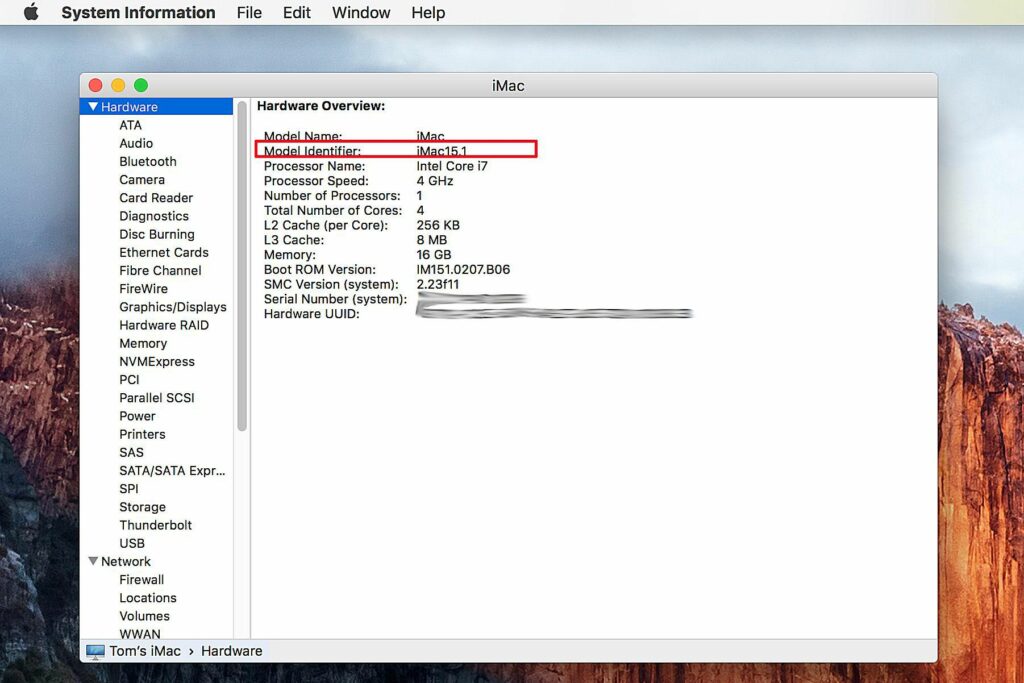Comment restaurer le micrologiciel sur un Mac à processeur Intel à l’aide d’un CD
La récupération du micrologiciel Mac est le processus de réinitialisation du micrologiciel interne de votre Mac à un bon état connu. C’est le moyen de base pour réparer une mise à jour boguée, cassée ou inachevée.
Les informations contenues dans cet article sur le processus de récupération du micrologiciel du CD s’appliquent uniquement à certains anciens Mac à processeur Intel dotés de lecteurs de CD/DVD intégrés.
Pourquoi vous pourriez avoir besoin de restaurer le firmware
Apple fournit occasionnellement des mises à jour, et bien qu’elles ne soient généralement pas difficiles à installer, des problèmes peuvent parfois survenir. Les problèmes les plus courants sont une panne de courant lors de l’installation ou l’arrêt du Mac lors de l’installation.
De nombreux Mac Intel dotés d’un lecteur de CD/DVD intégré peuvent restaurer un micrologiciel corrompu dans un bon état connu à l’aide du CD de récupération du micrologiciel fourni par Apple. Apple fournit le firmware en téléchargement. Vous fournissez le CD.
Obtenez l’identifiant du modèle de votre Mac
Il existe six fichiers de récupération du micrologiciel couvrant différents modèles de Mac. Avant d’utiliser le fichier téléchargeable, copiez-le sur un CD ou un DVD. Ensuite, si quelque chose ne va pas pendant la mise à jour, redémarrez votre Mac à partir du CD de récupération du micrologiciel et votre Mac remplacera le micrologiciel défectueux par une bonne version connue.
Pour faire correspondre votre Mac avec le bon fichier, vous devez connaître l’identifiant du modèle de votre Mac, que vous pouvez trouver en suivant ces étapes :
-
Dans le menu Pomme, choisissez À propos de cette unité.
-
choisir Plus d’information.
-
Si vous utilisez OS X Lion ou une version ultérieure, cliquez sur rapport système Ouvrez la fenêtre Informations système. Si vous utilisez une version antérieure d’OS X, elle est déjà activée à ce stade.
-
Dans le volet de gauche, sélectionnez Matériel.
-
venez identifiant du modèle près du haut du volet de droite Présentation du matériel.
-
Notez l’identifiant du modèle et utilisez-le pour trouver le bon fichier de récupération du micrologiciel pour votre Mac.
Quel fichier de récupération du firmware Mac télécharger ?
Sélectionnez le téléchargement du micrologiciel correct en fonction de l’identifiant du modèle que vous avez enregistré :
- Récupération du micrologiciel 1.9 : utilisé avec l’identificateur de modèle MacPro5,1
- Firmware Recovery 1.8 : utilisé avec les identifiants de modèle MacPro4,1,Xserve3,1
- Récupération du micrologiciel 1.7 : utilisé avec les identificateurs de modèle iMac4,1, iMac4,2, MacMini1,1, MacBook1,1 : MacBookPro1,1, MacBookPro1,2, MacBookPro3,1
- Récupération du micrologiciel 1.6 : à utiliser avec les identifiants de modèle Xserve2,1,MacBook3,1,iMac7,1
- Récupération du micrologiciel 1.5 : utilisé avec l’identifiant de modèle MacPro3,1
- Récupération du micrologiciel 1.4 : à utiliser avec les identifiants de modèle iMac5,1, iMac5,2, iMac6,1, MacBook2,1, MacBookPro2,1, MacBookPro2,2, MacPro1,1, MacPro2,1, Xserve1,1
Si vous ne voyez pas votre modèle de Mac dans cette liste, votre Mac Intel n’autorise probablement pas la récupération du micrologiciel à partir d’un CD. Les nouveaux Mac Intel n’utilisent pas de CD de récupération.
Créer un CD de récupération du micrologiciel
Avant de pouvoir restaurer le micrologiciel de votre Mac à son état d’origine, vous devez d’abord créer un CD de récupération du micrologiciel. Les étapes suivantes vous guideront tout au long du processus.
-
télécharger le correspondant Récupération du micrologiciel Version.
-
L’utilitaire de disque de démarrage se trouve dans application > utilitaire.
-
Cliquez sur brûler Dans la barre d’outils Utilitaire de disque ou sélectionnez brûler de image menu.
-
Accédez au fichier de récupération du micrologiciel sur votre Mac.c’est généralement dans Télécharger dossier.Sélectionnez le fichier et cliquez brûler.
-
Insérez un CD ou un DVD vierge. Les CD sont suffisamment grands pour contenir des données, les DVD ne sont donc pas nécessaires.
-
Après avoir inséré le CD, cliquez sur brûler Créez un CD de récupération du micrologiciel.
Utilisez le CD de récupération du micrologiciel
Avant de commencer la récupération, assurez-vous que votre Mac est alimenté par une prise secteur. N’essayez pas de restaurer le firmware de l’ordinateur portable lorsqu’il fonctionne sur batterie.
-
Si votre Mac est allumé, éteignez-le.
-
appuyez et maintenez force sur votre Mac jusqu’à ce que le voyant de veille clignote 3x, puis 3x plus lentement, puis 3x plus rapidement (pour les Mac avec un voyant de veille), ou vous entendez trois sons rapides, puis trois lents, puis trois sons rapides (pas de voyant de veille pour Mac).
-
Tout en maintenant le bouton d’alimentation enfoncé, branchez Disque de récupération du micrologiciel Accédez au lecteur optique du Mac. Si vous disposez d’un lecteur optique de type plateau, poussez doucement le plateau pour le fermer après avoir inséré le CD.
-
libéré force bouton. Un long bip indique que le processus de récupération a commencé. Après un court délai, vous verrez une barre de progression.
Pendant le processus de récupération, n’interrompez pas les processus, ne débranchez pas l’alimentation, n’utilisez pas votre souris ou votre clavier, et n’éteignez pas ou ne redémarrez pas votre Mac. Une fois la mise à jour terminée, votre Mac redémarrera automatiquement.
Récupération du micrologiciel sur les nouveaux Mac
Lorsqu’Apple a supprimé les lecteurs de CD/DVD des modèles Mac, l’entreprise avait besoin d’un autre moyen de récupérer des installations de micrologiciels corrompues. Apple aurait pu fournir un système de récupération du micrologiciel sur une clé USB amorçable, mais à la place, il a intégré le processus de récupération du micrologiciel dans la partition cachée Recovery HD fournie avec tous les nouveaux Mac.
Merci de nous en informer!
Recevez les dernières nouvelles technologiques publiées quotidiennement
abonnement
Dites-nous pourquoi !
D’autres détails ne sont pas assez difficiles à comprendre